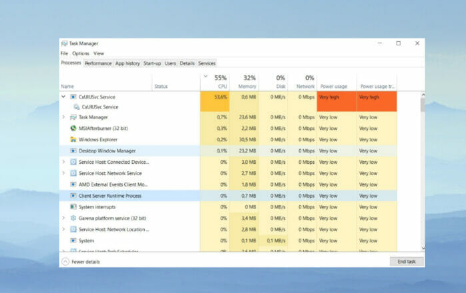Le processeur élevé pour le service cxuiusvc est un problème prédominant pour les utilisateurs de Windows, en particulier pour ceux qui ont récemment mis à jour leur pilote audio. Vous pouvez trouver le problème en vérifiant le Gestionnaire des tâches sur votre PC – un processus nommé cxuiusvc.exe utilise une grande quantité d’utilisation du processeur, supérieure à 50 %.
Si vous ne donnez pas la priorité à ce problème, vous pourriez raccourcir la durée de vie du processeur. Le dépannage de cette erreur est facile. Nous avons fourni ci-dessous différentes méthodes de dépannage que vous devez appliquer pour obtenir le correctif requis.
Connaître le service Cxuiusvc ce qu’il fait
Il s’agit d’un composant logiciel du pilote Conexant SmartAudio II. Il est utile pour contrôler les paramètres du programme et personnaliser certains aspects du matériel audio. Il est connecté au pilote audio et audio HD synaptique.
En général, une utilisation élevée du processeur, le démarrage du ventilateur du PC et une décharge rapide de la batterie, ainsi que des problèmes similaires, sont signalés par les utilisateurs dans une situation idéale où ils surchargent leurs systèmes avec des applications lourdes.
Les processus d’arrière-plan de Windows sont inutiles et ne font que ralentir les performances du système. Vous devez donc supprimer ces processus d’arrière-plan inutiles. Pour cela, utilisez ces options :
- Réduire le nombre de processus en arrière-plan à l’aide du Gestionnaire des tâches,
- Désactivez les applications tierces au démarrage de Windows,
- Désactivez les processus d’arrière-plan à partir des paramètres,
- Éteignez les moniteurs du système.
Cependant, l’utilisation élevée du processeur cxuiusvc64.exe, dans le cas particulier, se produit lorsqu’il y a un défaut dans le pilote Synaptics sur HP et Lenovo. Comme il ne fait pas partie intégrante de Windows pour un fonctionnement efficace, vous pouvez le désactiver une fois qu’il est à l’origine du problème.
Correctifs possibles pour une utilisation élevée du processeur cxuiusvc64.exe
Correctif 1 : Désactiver le service cxuiusvc dans le gestionnaire de tâches
En le désactivant, l’utilisation élevée du processeur cxuiusvc64.exe devrait être corrigée. Le CPU devrait alors être moins occupé en termes de tâches. Par conséquent, les performances augmenteraient également considérablement :
- Faites un clic droit sur le bouton Démarrer et sélectionnez Gestionnaire des tâches,
- Sous la liste des processus, localisez le service Cxuiusvc, faites un clic droit dessus et sélectionnez les propriétés,
- Dans l’onglet Général, changez le type de démarrage en Désactivé,
- Cliquez maintenant sur le bouton Stop pour terminer le service puis cliquez sur Ok,
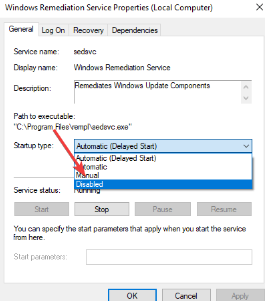
- Redémarrez votre PC pour que les modifications prennent effet.
Correctif 2 : Désinstallez et réinstallez les pilotes audio
Le service Cxuiusvc est connecté au pilote audio Conexant. Donc, désinstallez ce pilote et vérifiez si votre PCU fonctionne correctement puis :
- Appuyez sur Win, tapez dans le Gestionnaire de périphériques et cliquez sur le résultat supérieur,
- Localisez les contrôleurs audio, vidéo et de jeu et développez-les,
- Faites un clic droit sur le pilote de périphérique audio Conexant et sélectionnez Désinstaller le périphérique,
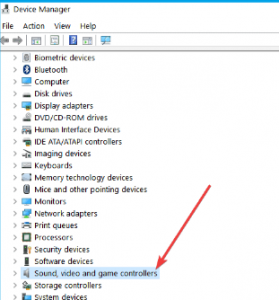
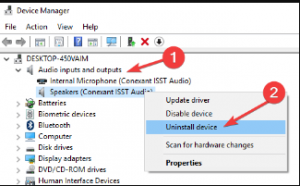
- Redémarrez votre PC et vérifiez maintenant si le problème persiste.
Correctif 3 : Mettre à jour le pilote audio Synaptics
- Téléchargez le pilote depuis la page de téléchargement officielle,
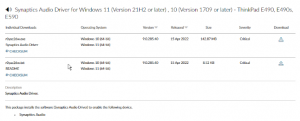
- Suivez l’invite de l’assistant à l’écran pour l’installer.
Alter nativement, vous pouvez utiliser l’outil de mise à jour automatique des pilotes pour générer automatiquement les derniers pilotes pour votre appareil. En outre, vous pouvez mettre à jour tous les pilotes obsolètes de votre système ensemble plutôt qu’individuellement.
Conclusion
C’est tout! Nous allons maintenant terminer cet article sur la résolution du problème de processeur élevé pour le service cxuiusvc. J’espère que oui, les correctifs fournis dans cet article vous seront utiles et que vous êtes maintenant en mesure de résoudre le problème. Commentez ci-dessous en cas de questions, questions et suggestions concernant la publication.